科技、数学期刊排版时经常使用MathType公式编辑器作为word文档的辅助工具,可编辑文档中的所有公式。掌握MathType公式编辑器的使用方法,有利于加快排版速度。本文将介绍几种MathType公式编......
2021-09-28 103 MathType在期刊排版中的应用
数学中,线性代数是关于矩阵与行列式的关系,其中的运算也与平常的代数运算稍有不同,有其规律性的东西存在其间。在关于线性运算时,也会涉及到向量的问题,在线性代数中的向量,很多时候只是一列或者一行。只有一行的向量用MathType编辑时很好编辑,可是一列时的怎么编辑呢?下面就来看看MathType列向量的编辑方法。
具体操作方法如下:
1.按照自己的使用习惯从Word中打开或者是双击桌面上的图标打开MathType数学公式编辑器,进入到编辑界面。

2.进行相应的公式编辑后,点击MathType工具栏中的“矩阵模板”,然后选择其中的只有一列模板,这里可以随便选,建议选择2行以上的列。
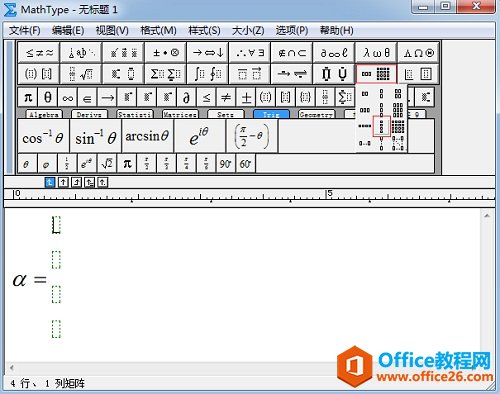
3.使用完矩阵模板后,将光标放到第一个博元素输入中,点击MathType菜单栏中的“编辑”——“插入符号”命令。
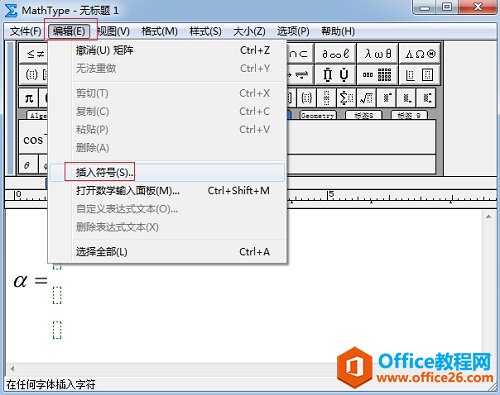
4.在“插入符号”对话框中,将查看方式设置成“描述”,然后将符号面板中的滚动条拉到底部,选择圆括号的上部插入。因为这里要先使用一个竖着的圆括号模板。
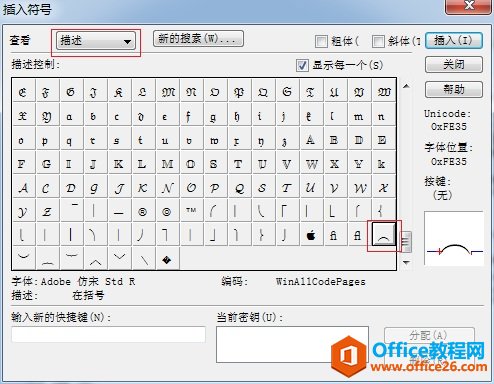
5.插入圆括号后,在第二个元素输入框中输入向量的元素,依次竖着往下输入就好。如果行数不够,则将光标放到最后一个元素输入框,按下回车键,就会自动添加行,继续输入就可以了。
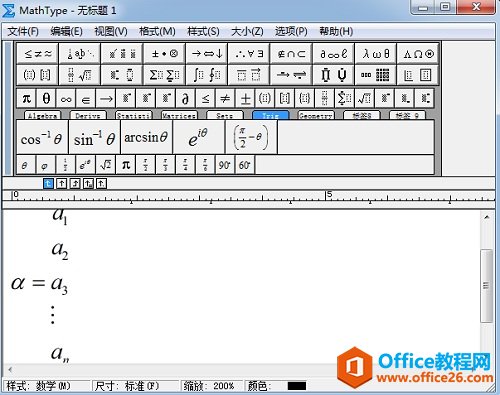
6.在最后一个元素输入框中,再进行一遍步骤4的操作,插入圆括号的另外一半。这样一个列向量就编辑完成了。
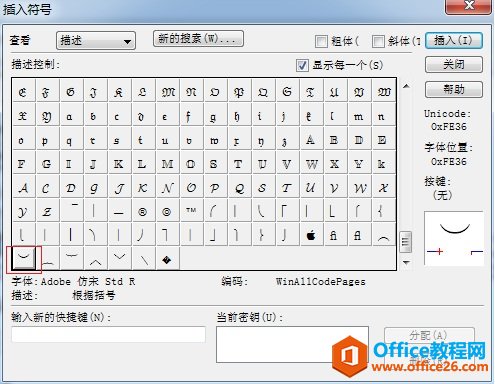
以上内容向大家介绍了MathType列向量的编辑方法,这个方法操作起来有点复杂,将两个MathType符号与模板进行了结合才编辑出来,也由此看出MathType组合输入的方法可以编辑出很多的数学样式。只是在这个编辑的过程中,对MathType竖圆括号的编辑需要花点心思。
标签: MathType编辑列向量
相关文章

科技、数学期刊排版时经常使用MathType公式编辑器作为word文档的辅助工具,可编辑文档中的所有公式。掌握MathType公式编辑器的使用方法,有利于加快排版速度。本文将介绍几种MathType公式编......
2021-09-28 103 MathType在期刊排版中的应用

MathType应用比较广泛,可以适用于700+种应用程序和网站,其中MathType与Microsoftoffice就有着很好的兼容性,单击word文档中的插入-对象-MathType6.0equation,即可打开MathType公式编辑器界面,在编辑框......
2021-09-28 462 MathType应用教程

在制作图形标注时,人们往往采用文本框加文字的方式,但文本框的边框样式及内部边距都要设一遍,操作起来比较繁琐,往往都是几个文本框叠加在一起,很难将他们分辨出来,使用MathTyp......
2021-09-28 179 MathType数学公式编辑器 MathType设置图形标注